:quality(50)/photo/2022/09/27/4jpeg-20220927115301.jpeg)
Sonora.ID – Kita bisa mengolah kata-kata, menambahkan diagram, dan grafik dalam dokumen yang kita buat di Microsoft Word. Bagaimana cara membuat diagram di Word?
Dokumen tidak hanya bisa dibuat dalam bentuk teks atau menyisipkan gambar saja, tetapi juga bisa membuat grafik atau bagan.
Grafik data visual merupakan cara yang cukup bagus untuk menyampaikan informasi selain menggunakan kata-kata, dengan begitu pembaca akan lebih memahami isi dokumen.
Dalam artikel ini kita akan membahas cara membuat diagram di Word dengan mudah dan cepat seperti yang dilansir dari laman Bobo.grid.id!
Baca Juga: Simak! Berikut Ini Cara Memunculkan Ruler di Word dengan Mudah
Cara membuat diagram di Word
Kamu bisa membuat diagram di dalam dokumen Microsoft Word dengan mengikuti langkah-langkah berikut ini:
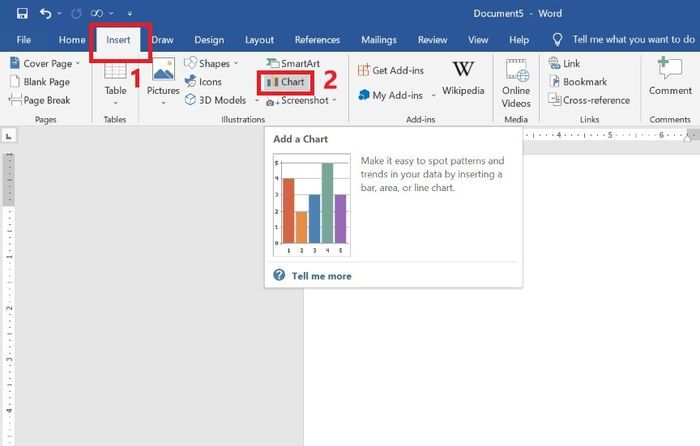


Berikut ini contoh tabel dan hasil diagram berdasarkan langkah-langkah di atas

Baca Juga: 2 Cara Membuat Garis di Word, Mudah dan Praktis Dokumenmu Langsung Rapi!
Selain model diagram pie, kamu juga bisa mengganti bentuk diagram dengan berbagai bentuk lainnya.
Ada 5 bentuk diagram yang sering digunakan oleh pengguna Word dalam mengolah data, diantaranya adalah:
1. Column Chart
Diagram kolom membuat data yang tersusun menjadi berupa kolom. Bagan kolom biasanya menampilkan kategori di sepanjang sumbu horizontal dan nilai di sepanjang sumbu vertikal.
2. Line Chart
Line chart menyajikan data tersusun dalam dalam bagan garis. Kemudian dalam line chart, data didistribusikan secara merata di sepanjang sumbu horizontal maupun sepanjang sumbu vertikal.
Tidak hanya itu, diagram jenis ini juga dapat menampilkan data secara kontinu dari waktu ke waktu pada poros yang diskalakan secara merata, sehingga ideal untuk menunjukkan tren data pada interval yang sama, seperti bulan, kuartal, atau tahun.
3. Pie and Doughnut Chart
Pie and Doughnut Chart menyajikan data yang ditampilkan dalam diagram lingkaran. Diagram lingkaran menunjukkan ukuran item dalam satu seri data, sebanding dengan jumlah item.
Lalu, poin data dalam diagram lingkaran akan ditampilkan sebagai persentase dari seluruh lingkaran tersebut.
4. Surface Chart
Dalam Surface Chart, data yang tersusun ditampilkan dalam bagan permukaan. Bagan ini paling ideal digunakan ketika seseorang ingin menemukan kombinasi optimal antara dua set data.
Contohnya dalam peta topografi, warna dan pola menunjukkan area yang berada dalam kisaran nilai yang sama. Dengan begitu bisa membuat bagan permukaan saat kategori dan seri data adalah nilai numerik.
Baca Juga: Cara Membuat Halaman Berbeda di Word, Praktis Gak Perlu Bikin Dokumen Baru!
5. A Box and Whisker Chart
A Box and Whisker Chart berguna untuk menunjukkan distribusi data ke kuartil, dan menyoroti mean dan outlier. Kotak-kotak dalam a box and whisker chart memiliki garis memanjang secara vertikal yang disebut "kumis".
Garis-garis ini menunjukkan variabilitas di luar kuartil atas dan bawah, dan setiap titik di luar garis atau kumis dianggap sebagai pencilan.
Gunakan tipe bagan ini ketika ada beberapa set data yang berhubungan satu sama lain. Hanya saja diagram ini hanya tersedia pada Microsoft Word versi 2013 ke atas.
Itu dia cara membuat diagram di Word yang bisa kamu coba, selamat mencoba dan semoga bermanfaat!